win11怎么删除电脑软件的详细操作指南
如何恢复误删除的电脑文件 #生活技巧# #数码产品使用技巧# #电脑操作指南#
简介:
在使用Windows 11操作系统的过程中,随着软件应用的不断增加,用户可能会遇到不再需要或影响系统性能的软件。如果无法通过常规方法直接卸载,或者想确保彻底删除软件,本文将为您提供一份详细、专业的操作指南,帮助您轻松、安全地删除Windows 11中的电脑软件。这不仅有助于优化系统运行效率,还能确保个人隐私和数据安全,为提升日常使用体验提供实用的解决方案。
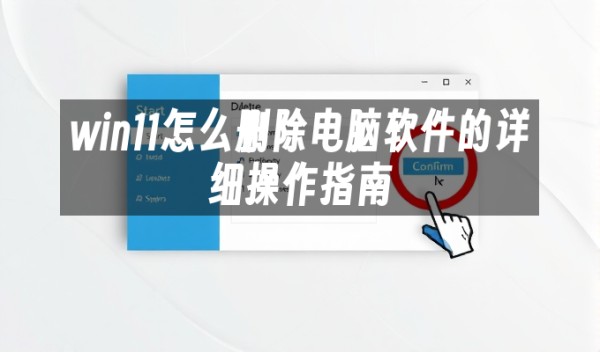
工具原料:
电脑品牌型号:戴尔XPS 13 (2023款)、联想YOGA 9i (2023款)、HP Spectre x360 (2023版)操作系统版本:Windows 11专业版(2023年更新)软件版本:Windows 11内置设置界面、PowerShell 7.3(最新版本)、Revo Uninstaller Pro(可选第三方卸载工具)一、详细操作指南——Windows 11内置的“设置”卸载功能
1、通过“设置”卸载:这是Windows 11推荐的基础操作方法。-click“开始菜单”按钮,选择“设置”。在弹出的菜单中点击“应用”,进入“应用和功能”界面。在搜索框中输入你想要卸载的软件名称,找到对应应用后,点击应用旁的“卸载”按钮。系统会弹出确认框,点击“确认”即可开始卸载过程。
2、注意事项:部分预装或系统核心软件可能无法通过此方式删除。如果遇到无法卸载的应用,建议采用管理员权限操作,或采用后续介绍的高级卸载方法。
二、使用控制面板进行软件卸载
1、打开控制面板:在任务栏搜索框输入“控制面板”并打开。选择“程序”下的“程序和功能”。在列表中找到待删除的软件,点击右键选择“卸载”。
2、适用场景:这种方式适用于部分稍旧或通过传统方式安装的软件,界面简洁,操作直观。注意,部分现代应用(如微软商店应用)可能不在此列表中显示,需使用“设置”方法或第三方工具卸载。
三、利用PowerShell进行深度卸载
1、打开PowerShell:以管理员身份运行PowerShell。按Win + X,选择“Windows PowerShell(管理员)”。
2、执行卸载命令:输入以下命令,列出所有已安装的应用:
Get-AppxPackage | Select Name, PackageFullName
查找目标应用的PackageFullName后,执行以下命令进行卸载:
Remove-AppxPackage -Package
例如:
Remove-AppxPackage -Package Microsoft.ZuneMusic_10.22012.10511.0_x64__8wekyb3d8bbwe
3、扩展应用:对于非微软商店应用,可能需要结合PowerShell或第三方卸载工具协助删除残留文件,确保系统清洁。
四、使用第三方专业卸载工具
1、推荐工具:Revo Uninstaller Pro、IObit Uninstaller、GeekUninstaller等。这些工具可以扫描出隐藏的残留文件与注册表项,确保软件彻底卸载。
2、操作步骤:下载安装后,运行程序,选择目标应用,点击“卸载”或“强制卸载”。工具会进行深度扫描,删除无用残留,提高系统干净整洁度。
3、注意事项:选择可信赖的工具,避免安装不受信任的软件导致安全风险或系统不稳定。如Revo Uninstaller Pro具有更强的卸载能力,适合需要彻底清除旧软件或残留文件的用户。
五、卸载软件后的系统优化和注意事项
1、清理临时文件:卸载后利用“磁盘清理”工具清除临时文件,保持系统空间充足。可以按Win + R,输入“cleanmgr”,选择系统盘进行清理。
2、注册表优化:使用专业工具(如CCleaner)扫描注册表残留,确保不留无用条目,避免系统变慢或错误发生。
3、重启系统:完成卸载后建议重启电脑,让系统配置生效,确保软件完全关闭且相关残留被清除。
4、备份重要数据:在进行大规模卸载前,建议备份重要文件和系统镜像,以防误操作导致数据丢失或系统不可用。
拓展知识:
1、不同软件卸载方式的差异:微软商店应用(UWP、Universal Windows Platform)与传统Win32应用在卸载方法上略有不同。前者主要通过“设置”或PowerShell命令卸载,后者则可用控制面板或第三方工具。
2、残留文件的管理:软件卸载后,常会留下配置文件、缓存。合理使用专门工具进行清理,有助于延长硬件使用寿命与提升系统响应速度。
3、系统恢复与光盘映像:定期创建系统还原点或镜像备份,遇到卸载不成功或误操作时,可以快速恢复系统到正常状态,保障使用安全。
4、硬件角度建议:软件占用空间与硬件性能密切相关,建议配备快速SSD,优化存储管理,从硬件角度提升系统整体性能预期。
5、未来发展趋势:随着Windows系统智能化和自动优化技术的发展,未来卸载与系统维护将更加便捷,人工干预减少,但掌握手动操作技巧仍然重要以应对特殊情况。
总结:
Windows 11的卸载软件操作虽然简便,但在实际应用中,针对不同类型的软件和使用场景,采用多种方法相结合,更能确保卸载的彻底性与系统的稳定性。从利用“设置”界面、控制面板,到PowerShell命令行,甚至第三方工具,各方法不断丰富满足不同用户需求。合理选择合适的工具和操作步骤,不仅可以自主清理无用软件,还能提升系统的整体性能与安全性。未来,随着技术的不断进步,系统维护变得更加高效与智能,但基础操作的掌握,仍是每个数码用户亟需熟练掌握的技能。希望本指南能帮助您高效、安全地管理电脑软件,为您的数码生活保驾护航。
网址:win11怎么删除电脑软件的详细操作指南 https://www.yuejiaxmz.com/news/view/960262
相关内容
Win11系统删除文件慢?原因是什么?如何加速删除?Win11电脑怎样深度清理
优派win11安装指南:新手轻松上手详细教程
如何利用Win11存储清理建议优化电脑性能?详解步骤和技巧
Win11软件搬家指南:五步轻松解决迁移难题
Win11批量删除字体怎么做?如何快速清除多余字体?
Win11电脑桌面怎么整理?如何高效管理?
Win11删除桌面文件慢是什么原因?如何快速清理?
win11垃圾文件怎么清理?win11垃圾文件清理方法
如何打win11微软五笔输入法:详细步骤与技巧解析

